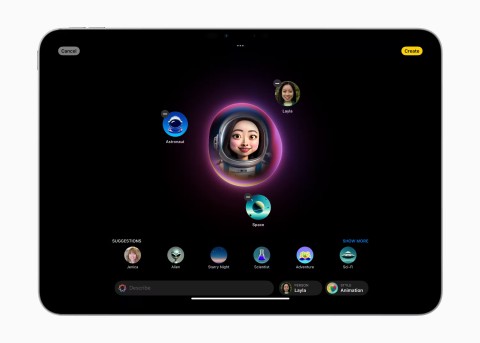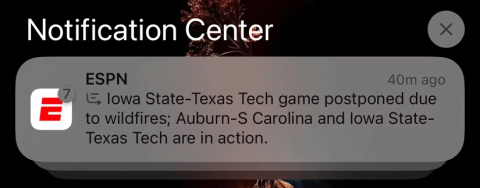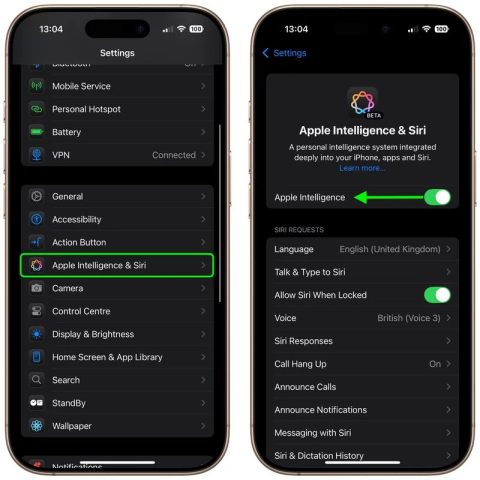IOS 26에 대한 모든 것

Apple은 iOS 26을 출시했습니다. 완전히 새로운 불투명 유리 디자인, 더욱 스마트해진 경험, 익숙한 앱의 개선 사항이 포함된 주요 업데이트입니다.
시각적 지능, 즉 본질적으로 Apple의 Google Lens는 지금까지 카메라 컨트롤 버튼 덕분에 iPhone 16 시리즈 에서만 독점적으로 제공되었습니다 . 하지만 이제 Apple이 이 기능을 더 많은 iPhone에 제공할 준비가 된 것 같습니다.
iPhone 15 Pro 및 Pro Max에 Visual Intelligence가 추가될 예정이라고 합니다.
유명 Apple 블로거인 John Gruber는 Daring Fireball에 올린 글에서 Apple 담당자가 iPhone 15 Pro 사용자가 곧 액션 버튼을 통해 Visual Intelligence에 액세스할 수 있게 될 것이라고 말했다고 언급했습니다. Apple은 구체적인 일정을 제공하지 않았지만, 이 기능은 향후 소프트웨어 업데이트를 통해 제공될 예정입니다. 그루버는 Apple이 언급한 업데이트가 iOS 18.4라고 생각합니다.
이 소식은 Apple이 iPhone 15 시리즈 와 동일한 액션 버튼을 탑재한 새로운 저가형 iPhone 16e를 발표한 직후에 나왔습니다 . iPhone 16 시리즈에서는 현재 Visual Intelligence를 실행하는 데 사용되는 카메라 컨트롤 버튼은 없지만, Apple에서는 iPhone 16e의 액션 버튼이 Visual Intelligence를 지원할 것이라고 확인했습니다. 제어 센터를 통해서도 이 기능에 액세스할 수 있습니다.

따라서 Apple이 iPhone 15 Pro에도 액션 버튼이 있는 만큼, Visual Intelligence를 여기에도 확장한 것도 당연합니다. Apple 관계자는 iPhone 15 Pro 사용자도 제어 센터에서 이 기능을 실행할 수 있다고 확인했습니다.
iPhone 15 Pro에 Visual Intelligence가 더 일찍 적용되지 않은 이유는 무엇일까요?
이제 Visual Intelligence가 iPhone 15 Pro 모델에서만 사용할 수 있고 이전 모델에서는 사용할 수 없는 이유도 이해할 수 있게 되었습니다. 결국 Apple Intelligence 기능은 A17 Pro 칩 이상이 탑재된 iPhone에만 적용됩니다. iPhone 16 시리즈를 제외하면 iPhone 15 Pro와 Pro Max만이 이 범주에 속합니다.
이해가 안 되는 점은 다른 Apple Intelligence 기능은 포함되어 있는데 Visual Intelligence가 처음부터 iPhone 15 Pro에 포함되지 않은 이유입니다. iPhone 16e는 iPhone 15 Pro에도 있었던 기능인 액션 버튼을 통해 이 기능을 지원하므로, 하드웨어가 이미 이 기능을 수행할 수 있다는 것은 분명합니다.
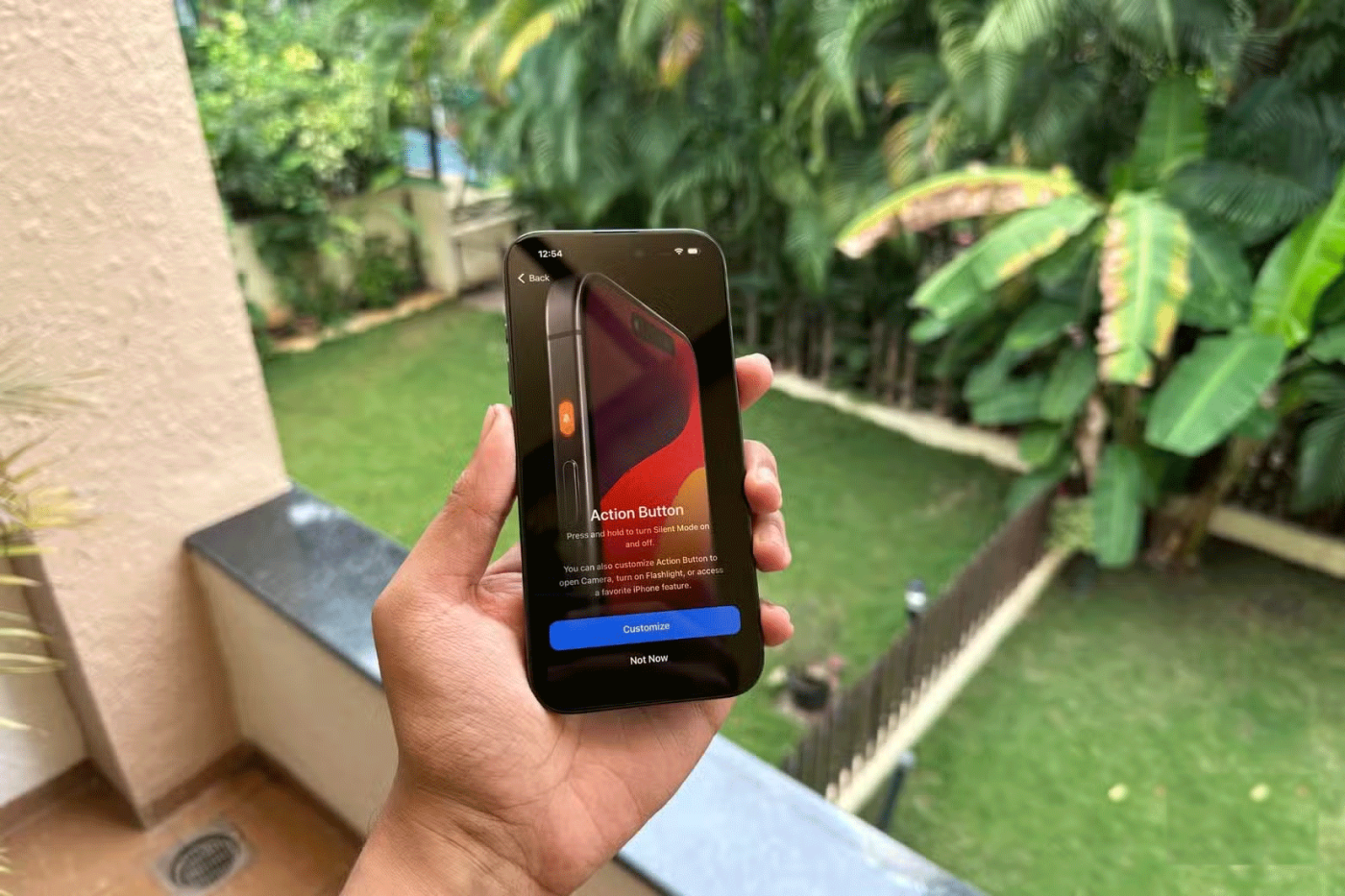
그렇다면 Apple은 왜 처음에 이 기능을 iPhone 16 시리즈로 제한하고 카메라 컨트롤 버튼에 연결했을까요? 아마도 이는 iPhone 15 Pro 사용자에게 업그레이드를 촉구하기 위한 Apple의 고전적인 움직임일 수도 있고, 아니면 iPhone 16e가 먼저 출시될 때까지 기다리고 싶어하는 것일 수도 있습니다.
iOS 18.4 개발자 베타는 언제든 출시될 수 있지만, 공개 베타는 4월까지 출시되지 않을 가능성이 큽니다. 그동안 오래된 모델에 대한 Apple Visual Intelligence 대안을 시도해보는 건 어떨까요 ?
Apple은 iOS 26을 출시했습니다. 완전히 새로운 불투명 유리 디자인, 더욱 스마트해진 경험, 익숙한 앱의 개선 사항이 포함된 주요 업데이트입니다.
Apple Intelligence의 출시는 많은 이들을 기대하게 만들었지만, 아직 개선의 여지가 있습니다. 애플은 몇 가지 기능을 추가하여 더욱 개선할 수도 있을 것이다.
Apple Intelligence는 iPhone, iPad, Mac 등의 Apple 기기를 위해 Apple이 특별히 개발한 인공 지능(AI) 시스템입니다.
Apple Intelligence의 주요 기능 중 하나인 알림 요약 기능은 실망스러운 출시를 겪었으며, 때로는 부정확한 정보를 제공하기도 했습니다.
실제로 Vision Pro의 인기를 높일 수 있는 한 가지 방법, 즉 터무니없는 3,499달러의 소매 가격을 낮추는 대신, Apple은 이 헤드셋에 별다른 특징 없는 Apple Intelligence를 채워 넣었습니다.
iPhone 및 iPad에서 Apple Intelligence 끄기 iPhone 및 iPad에서 21GB의 공간을 절약할 수 있습니다.
고가의 삼성 갤럭시가 시중에 나와 있는 다른 휴대폰과 똑같을 필요는 없습니다. 몇 가지만 수정하면 더욱 개성 있고, 스타일리시하며, 독특하게 만들 수 있습니다.
그들은 iOS에 지루함을 느껴 결국 삼성폰으로 바꿨고, 그 결정에 대해 전혀 후회하지 않습니다.
브라우저의 Apple 계정 웹 인터페이스를 통해 개인 정보 확인, 설정 변경, 구독 관리 등의 작업을 할 수 있습니다. 하지만 여러 가지 이유로 로그인할 수 없는 경우가 있습니다.
iPhone에서 DNS를 변경하거나 Android에서 DNS를 변경하면 안정적인 연결을 유지하고, 네트워크 연결 속도를 높이고, 차단된 웹사이트에 접속하는 데 도움이 됩니다.
내 위치 찾기 기능이 부정확하거나 신뢰할 수 없게 되면, 가장 필요할 때 정확도를 높이기 위해 몇 가지 조정을 적용하세요.
많은 사람들은 휴대폰의 가장 성능이 떨어지는 카메라가 창의적인 사진 촬영을 위한 비밀 무기가 될 줄은 전혀 예상하지 못했습니다.
근거리 무선 통신(NFC)은 일반적으로 몇 센티미터 이내로 서로 가까운 거리에 있는 장치 간에 데이터를 교환할 수 있는 무선 기술입니다.
Apple은 저전력 모드와 함께 작동하는 적응형 전원 기능을 선보였습니다. 두 기능 모두 iPhone 배터리 사용 시간을 늘려주지만, 작동 방식은 매우 다릅니다.
자동 클릭 애플리케이션을 사용하면 게임을 하거나, 애플리케이션이나 기기에서 사용 가능한 작업을 할 때 별다른 작업을 하지 않아도 됩니다.
사용자의 요구 사항에 따라 기존 Android 기기에서 Pixel의 독점 기능 세트가 실행될 가능성이 높습니다.
이 문제를 해결하려면 꼭 좋아하는 사진이나 앱을 삭제해야 하는 것은 아닙니다. One UI에는 공간을 쉽게 확보할 수 있는 몇 가지 옵션이 포함되어 있습니다.
우리 대부분은 스마트폰 충전 포트를 배터리 수명 유지에만 사용하는 것처럼 생각합니다. 하지만 그 작은 포트는 생각보다 훨씬 더 강력합니다.
효과가 없는 일반적인 팁에 지쳤다면, 조용히 사진 촬영 방식을 변화시켜 온 몇 가지 팁을 소개합니다.
새 스마트폰을 찾고 있다면 가장 먼저 눈에 띄는 것은 바로 사양서입니다. 성능, 배터리 수명, 디스플레이 품질에 대한 정보가 가득 담겨 있습니다.
다른 출처에서 iPhone에 애플리케이션을 설치할 경우, 해당 애플리케이션이 신뢰할 수 있는지 수동으로 확인해야 합니다. 그러면 해당 애플리케이션이 iPhone에 설치되어 사용할 수 있습니다.